Mit iOS 11 fügt Apple eine Schleifenfunktion für Live Photos hinzu. Auch Snapchat und Instagram verfügen über ähnliche Möglichkeiten. Jedoch lassen sich am Mac auch Videos ganz einfach als Endlosschleife wiedergeben. Apple stellt die entsprechende Funktion dazu im beliebten QuickTime Player bereit. Es ist keinerlei Vorkenntnis erforderlich und klappt mit nur wenigen Handgriffen.
Mehr Apple-Wissen für dich.
Mac Life+ ist die digitale Abo-Flatrate mit exklusiven, unabhängigen Tests, Tipps und Ratgebern für alle Apple-Anwenderinnen und Anwender - ganz egal ob neu mit dabei oder Profi!
Mac Life+ beinhaltet
- Zugriff auf alle Online-Inhalte von Mac Life+
- alle digitalen Ausgaben der Mac Life, unserer Sonderhefte und Fachbücher im Zugriff
- exklusive Tests, Artikel und Hintergründe vorab lesen
- maclife.de ohne Werbebanner lesen
- Satte Rabatte: Mac, iPhone und iPad sowie Zubehör bis zu 15 Prozent günstiger kaufen!
✔ SOFORT gratis und ohne Risiko testen: Der erste Monat ist kostenlos, danach nur 6,99 Euro/Monat.
✔ Im Jahresabo noch günstiger! Wenn du direkt für ein ganzes Jahr abonnierst, bezahlst du sogar nur 4,99 Euro pro Monat.
So geben Sie eine Videoschleife mit QuickTime wieder
Öffnen Sie dazu den Finder und öffnen dann den Ordner „Programme“. Wählen Sie anschließend darin die Anwendung „QuickTime Player“ aus. Danach wird Ihnen ein Fenster eingeblendet, indem Sie das gewünschte Video auswählen können. Sobald Sie ein Video ausgewählt haben, klicken Sie auf „Öffnen“. Starten Sie das Video, indem Sie auf den Start-Button klicken.
Wählen Sie nun in der Menüleiste am oberen Bildschirmrand den Eintrag „Darstellung“ aus und klicken Sie dann auf den Punkt „Endlosschleife“. Alternativ können Sie auch die folgende Tastenkombination drücken: Optionstaste (alt) + Befehlstaste (cmd) + (L). Das Video läuft jetzt solange, bis Sie es wieder anhalten.
Tipp: Der Effekt kommt besonders gut bei Zeitraffer-Aufnahmen zum Tragen. Wenn Sie das Tempo anpassen, dann bleibt dieses während der gesamten Wiedergabe erhalten.
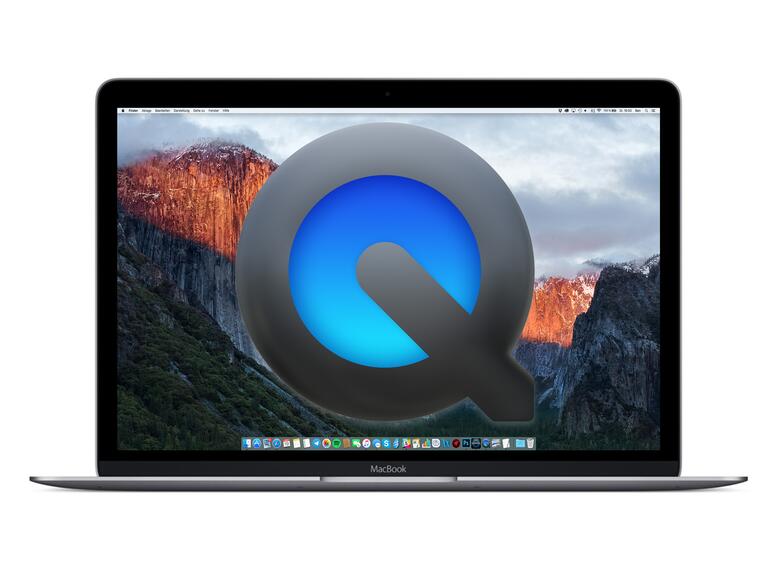



Diskutiere mit!
Hier kannst du den Artikel "Endloses Video: So geben Sie eine Videoschleife mit QuickTime am Mac wieder" kommentieren. Melde dich einfach mit deinem maclife.de-Account an oder fülle die unten stehenden Felder aus.
Die Kommentare für diesen Artikel sind geschlossen.